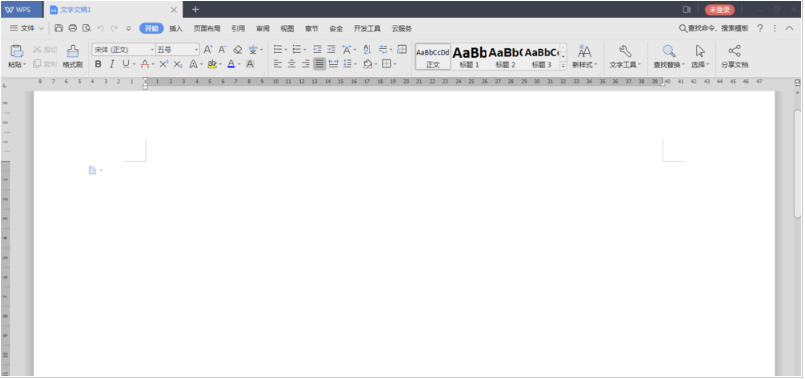
我们学习数理时候经常会遇到比较复杂的数学公式,这该怎么在WPS输入呢?这时wps公式编辑器就派上用场了,有很强大多种的公式输入方便我们使用,下面就给大家分享wps公式编辑器的使用方法。大家快来看看吧。
1、打开WPS 2019,切换、进入文字窗口。
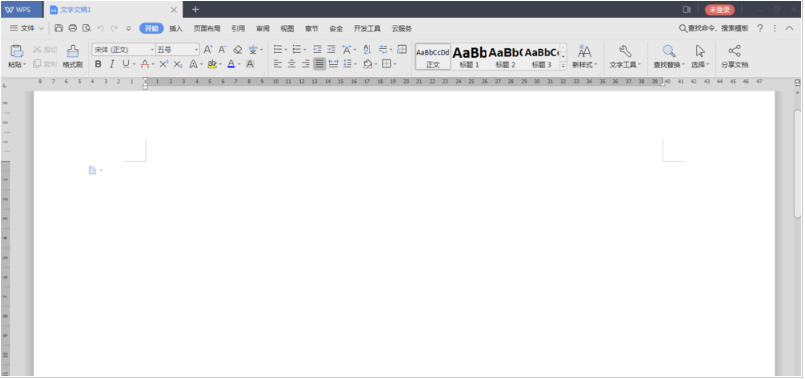
2、在“插入”选项卡下可以找到“公式”命令。
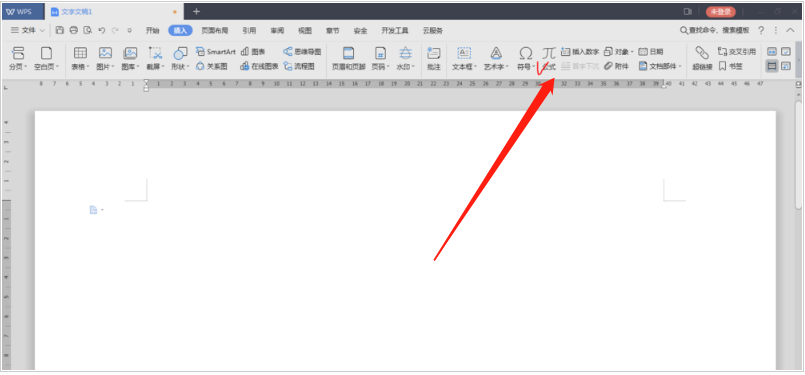
3、点击公式按扭,弹出“公式编辑器”窗口。
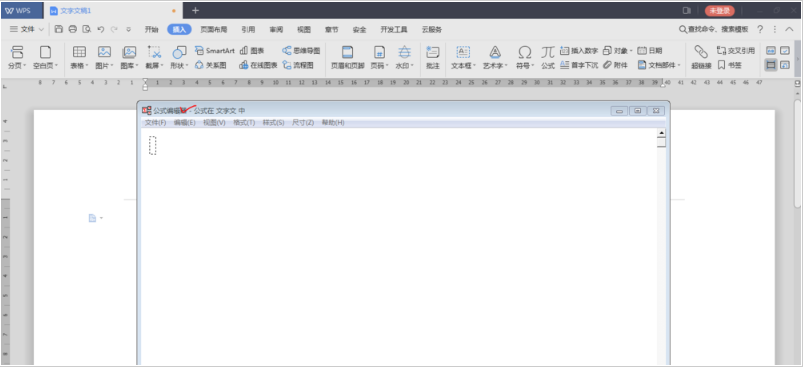
4、点击“视图”中的“工具栏”可以调整“工具”——各种公式符号。
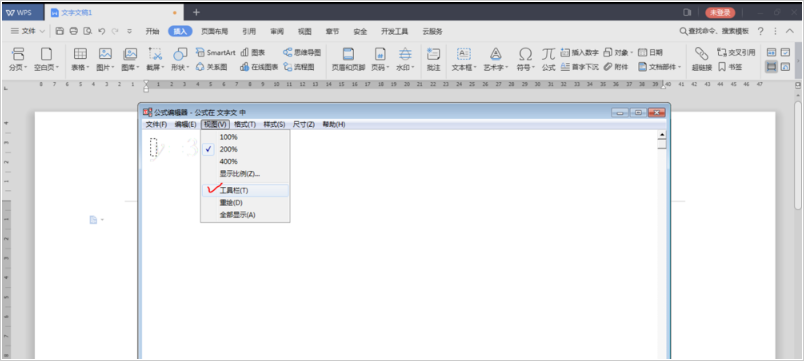
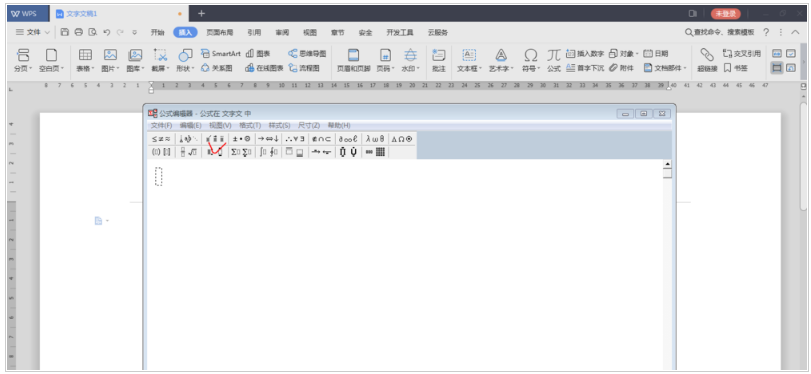
5、“格式”功能,可以对公式及组成部分进行页面布局。
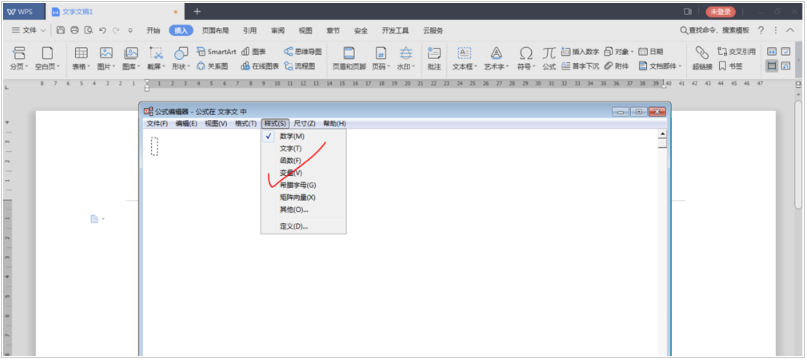
6、“尺寸”功能可以设置数字或符号的大小。
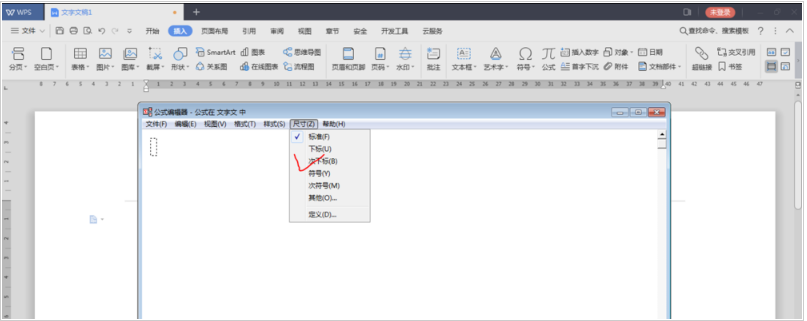
7、在窗口中进行公式编辑,空白处点击,退出公式编辑器,完成公式编辑。回到WPS窗口,点击公式,可再次回到公式编辑器窗口。
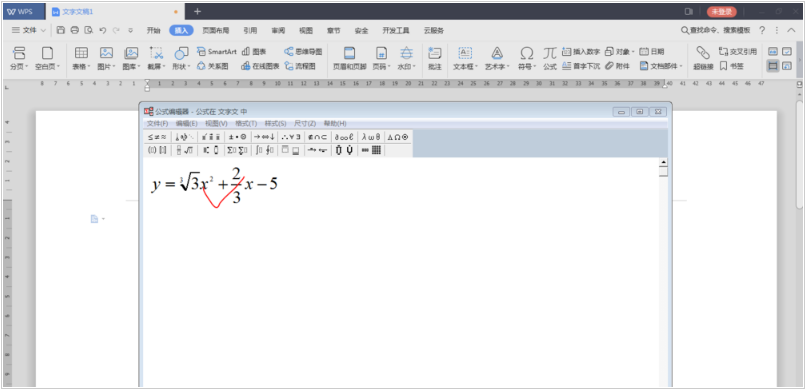
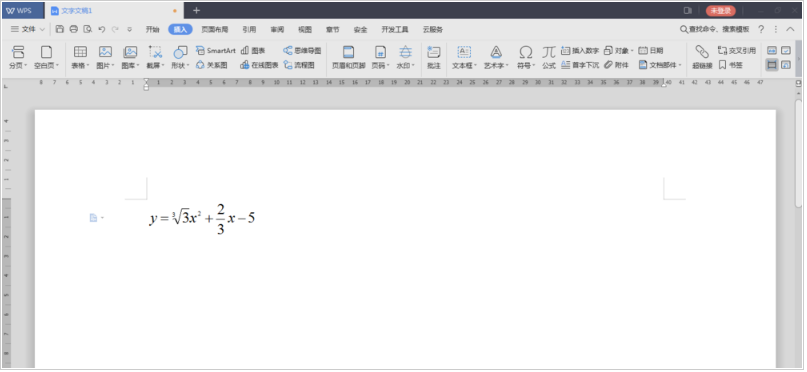
以上就是wps公式编辑器的使用教程啦,希望能帮助到大家。






 粤公网安备 44130202001059号
粤公网安备 44130202001059号